Se você é um usuário de Mac e adquiriu recentemente um projetor, pode estar se perguntando como conectar os dois. Usar um projetor com um Mac não é tão complicado quanto você pensa, mas requer um pouco de configuração. Esteja você usando seu Mac para uma apresentação de negócios ou uma noite de cinema com amigos, colocar seu projetor em funcionamento é essencial. Neste artigo, mostraremos as etapas necessárias para conectar um projetor ao seu Mac, para que você possa começar seu próximo grande projeto ou maratona de filmes. Desde a compreensão dos diferentes tipos de conectores até a seleção do modo de exibição correto, abordaremos tudo o que você precisa saber para usar um projetor com um Mac. Então, pegue sua pipoca e prepare-se para aprender a aproveitar ao máximo a configuração do seu Mac e projetor!
Compreendendo os diferentes tipos de conectores
Antes de mergulharmos nas etapas de conexão do seu Mac a um projetor, é importante entender os diferentes tipos de conectores disponíveis. Existem três tipos principais de conectores que você encontrará ao trabalhar com projetores: VGA, DVI e HDMI.
VGA é o conector mais comum e normalmente é encontrado em projetores mais antigos. É um conector analógico que transmite sinais de vídeo em baixa resolução.
DVI é um conector digital que transmite sinais de vídeo de alta resolução. É normalmente encontrado em projetores e monitores mais novos.
HDMI é o conector mais avançado que transmite sinais de vídeo e áudio de alta definição. É encontrado em projetores mais novos e na maioria das televisões modernas.
Ao selecionar um conector, é importante garantir que seja compatível com o Mac e o projetor. Alguns projetores podem ter vários conectores, por isso é importante verificar qual é o mais adequado para suas necessidades.
Escolhendo o cabo certo para sua configuração

Depois de identificar o tipo de conector necessário, é hora de escolher o cabo que conectará seu Mac ao projetor. Existem vários tipos diferentes de cabos disponíveis, incluindo VGA, DVI e HDMI.
Se o seu projetor tiver um conector VGA, você precisará de um cabo VGA para conectá-lo ao seu Mac. Se o seu projetor tiver um conector DVI ou HDMI, você precisará de um cabo DVI ou HDMI, respectivamente.
É importante observar que nem todos os Macs têm o mesmo tipo de conector. Alguns Macs possuem uma porta VGA integrada, enquanto outros possuem uma porta DVI ou HDMI. Se o seu Mac não tiver a porta correta, você precisará adquirir um adaptador para conectá-lo ao projetor.
Conectando seu Mac ao projetor
Assim que tiver o cabo e o adaptador corretos (se necessário), é hora de conectar seu Mac ao projetor. Siga estas etapas para conectar seu Mac a um projetor:
- Ligue o projetor.
- Conecte o cabo ao seu Mac e à porta apropriada no projetor.
- No seu Mac, clique no menu Apple e selecione “Preferências do Sistema”.
- Clique em “Exibições”.
- Clique em “Detectar monitores”.
Seu Mac agora deve estar conectado ao projetor e a exibição deve aparecer na tela do projetor.
Configurando o modo de exibição
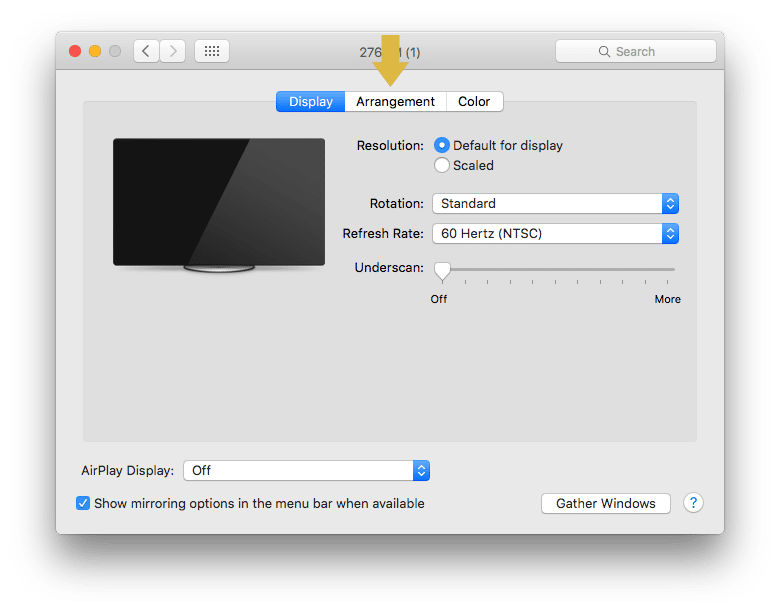
Assim que o seu Mac estiver conectado ao projetor, você precisará configurar o modo de exibição. Existem vários modos de exibição diferentes disponíveis, incluindo espelhamento e área de trabalho estendida.
O modo de espelhamento exibe a mesma imagem no seu Mac e no projetor, enquanto o modo de área de trabalho estendida permite que você use o projetor como um segundo monitor.
Para configurar o modo de exibição, siga estas etapas:
- Clique no menu Apple e selecione “Preferências do Sistema”.
- Clique em “Exibições”.
- Clique na guia “Arranjo”.
- Selecione “Mirror Displays” para ativar o modo de espelhamento ou desmarque-o para ativar o modo de área de trabalho estendida.
Ajustando a resolução e a proporção

Depois de configurar o modo de exibição, pode ser necessário ajustar a resolução e a proporção para garantir que a imagem seja exibida corretamente na tela do projetor.
Para ajustar a resolução e a proporção, siga estas etapas:
- Clique no menu Apple e selecione “Preferências do Sistema”.
- Clique em “Exibições”.
- Clique na guia “Exibir”.
- Selecione a resolução e proporção apropriadas para o seu projetor.
Dicas para solucionar problemas comuns
Apesar de seus melhores esforços, você pode encontrar alguns problemas comuns ao usar seu Mac com um projetor. Aqui estão algumas dicas para solucionar esses problemas:
- Se a imagem na tela do projetor estiver embaçada ou distorcida, ajuste o foco e a correção de distorção no projetor.
- Se a imagem na tela do projetor estiver muito clara ou muito escura, ajuste as configurações de brilho e contraste no projetor.
- Se a imagem na tela do projetor não estiver centralizada ou alinhada corretamente, use os controles do projetor para ajustar a imagem.
Usando seu Mac com um projetor para apresentações
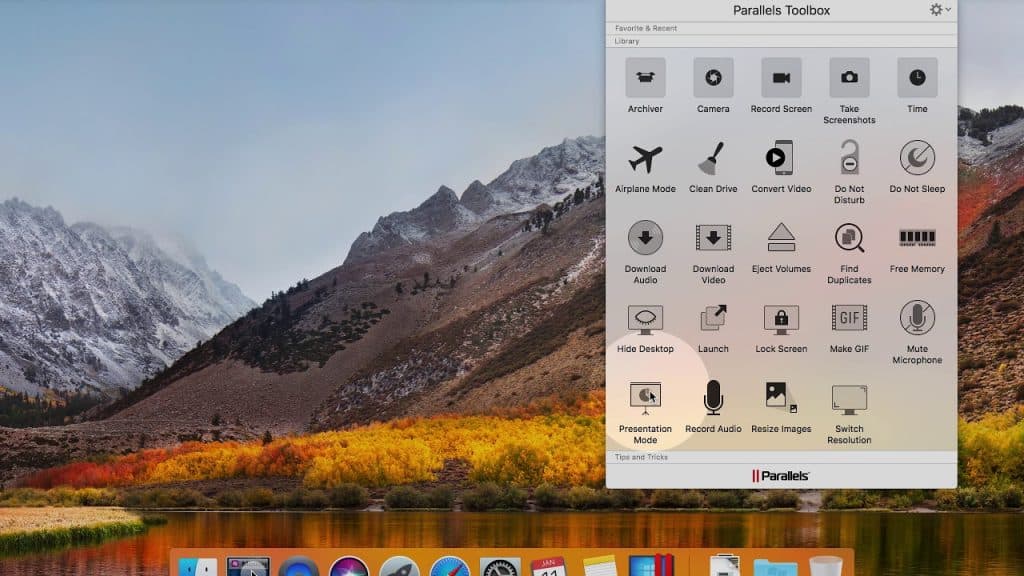
Se você estiver usando seu Mac com um projetor para apresentações de negócios, há várias dicas que você pode usar para tornar sua apresentação mais eficaz:
- Use um controle remoto para avançar seus slides.
- Use um apontador laser para destacar pontos-chave em seus slides.
- Use um projetor de alta qualidade com alta resolução e brilho.
- Pratique sua apresentação com antecedência para garantir que você esteja confortável com a configuração.
Usando seu Mac com um projetor para entretenimento
Se você estiver usando seu Mac com um projetor para fins de entretenimento, como assistir a filmes ou jogar, há várias dicas que você pode usar para aprimorar sua experiência:
- Use um projetor de alta qualidade com alta resolução e brilho.
- Use alto-falantes externos para melhor qualidade de áudio.
- Ajuste o modo de exibição para o modo de área de trabalho estendida para usar o projetor como uma segunda exibição.
- Use um teclado e mouse sem fio para controlar seu Mac à distância.
Compatibilidade do projetor com modelos Mac
Nem todos os projetores são compatíveis com todos os modelos de Mac. Antes de comprar um projetor, é importante verificar a compatibilidade com o modelo do seu Mac.
Geralmente, os modelos de Mac mais novos são mais compatíveis com projetores mais recentes, enquanto os modelos de Mac mais antigos são mais compatíveis com projetores mais antigos.
Conclusão e Recursos Adicionais
Usar um projetor com um Mac pode ser um pouco assustador no começo, mas é uma ótima maneira de aprimorar suas apresentações e experiências de entretenimento. Compreendendo os diferentes tipos de conectores, escolhendo o cabo certo e configurando o modo de exibição, você pode conectar facilmente seu Mac a um projetor.
Se você encontrar algum problema, não se preocupe. Com as dicas e os conselhos de solução de problemas fornecidos neste artigo, você poderá resolver de forma rápida e fácil quaisquer problemas que surgirem.
Para obter recursos adicionais sobre como usar um projetor com um Mac, confira o site de suporte da Apple ou consulte o manual do usuário do seu projetor. Com um pouco de prática e paciência, você se tornará um profissional no uso do seu Mac com um projetor em pouco tempo!



0 Comments